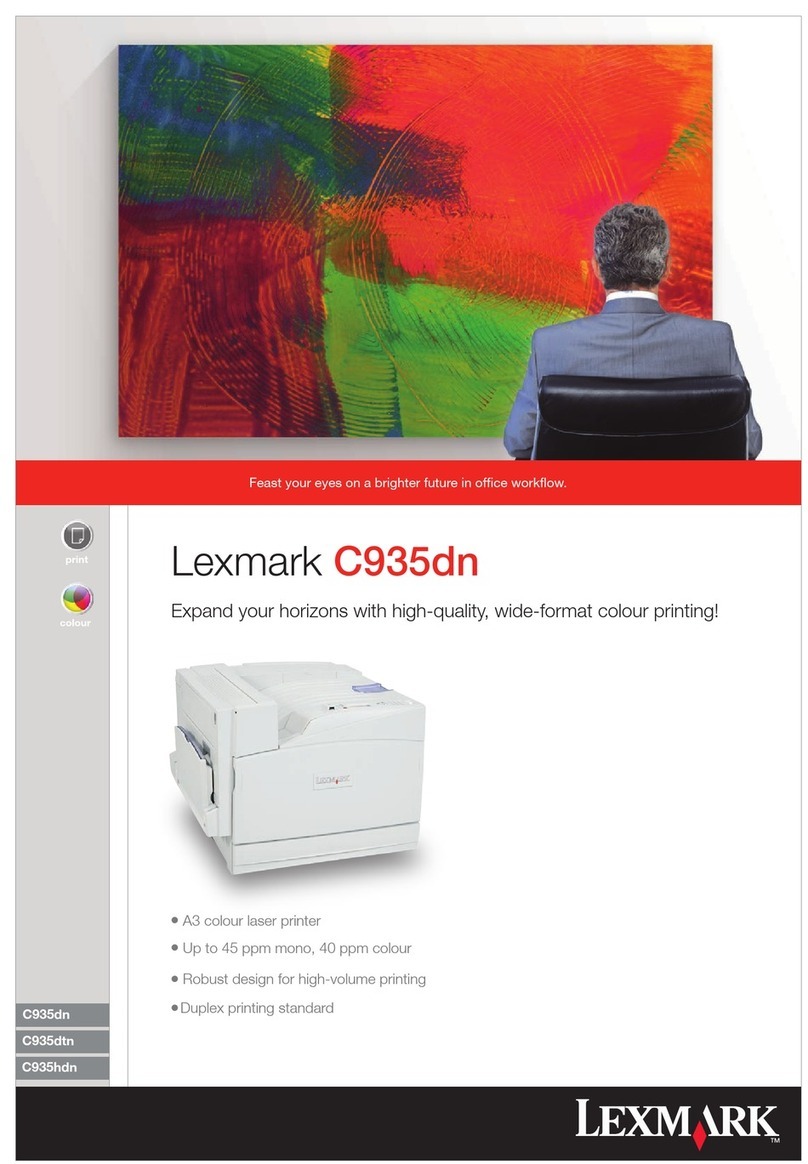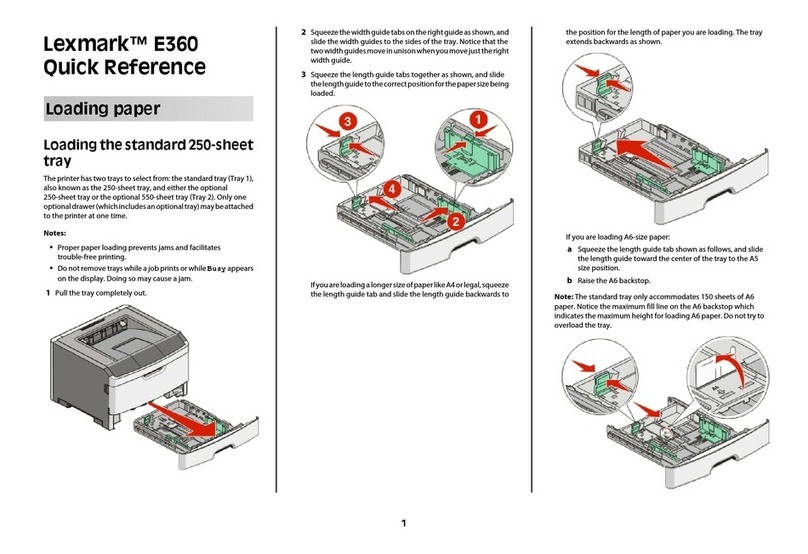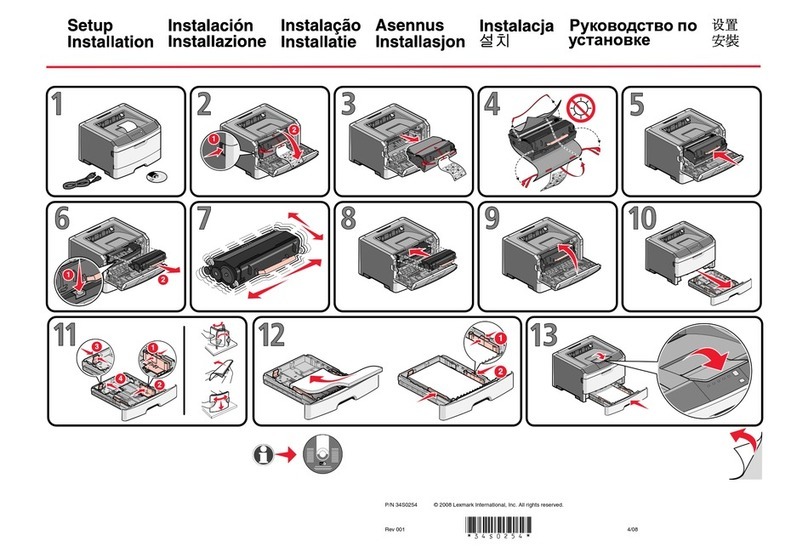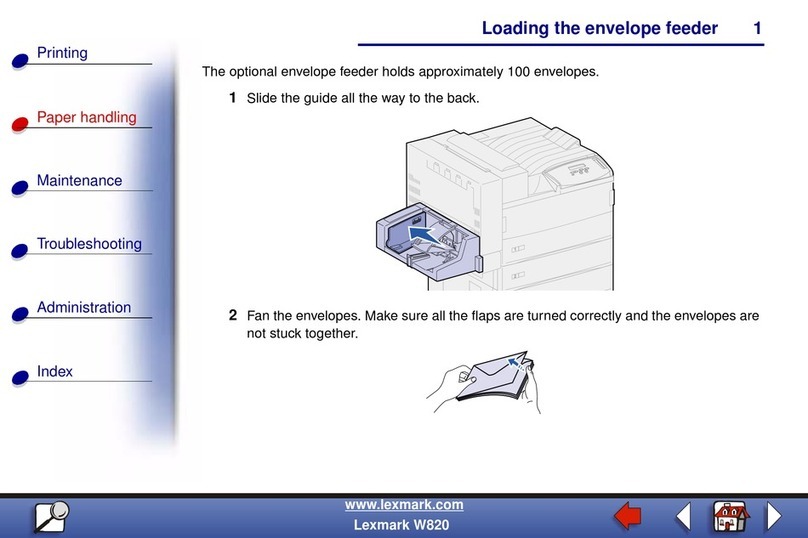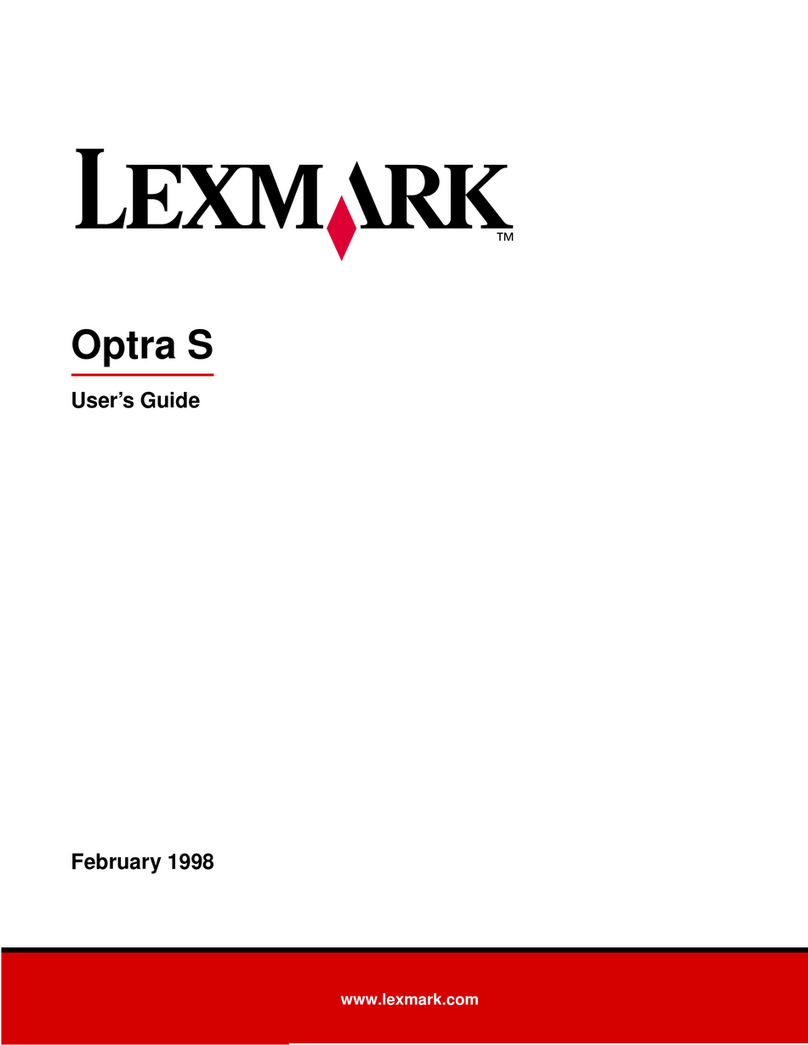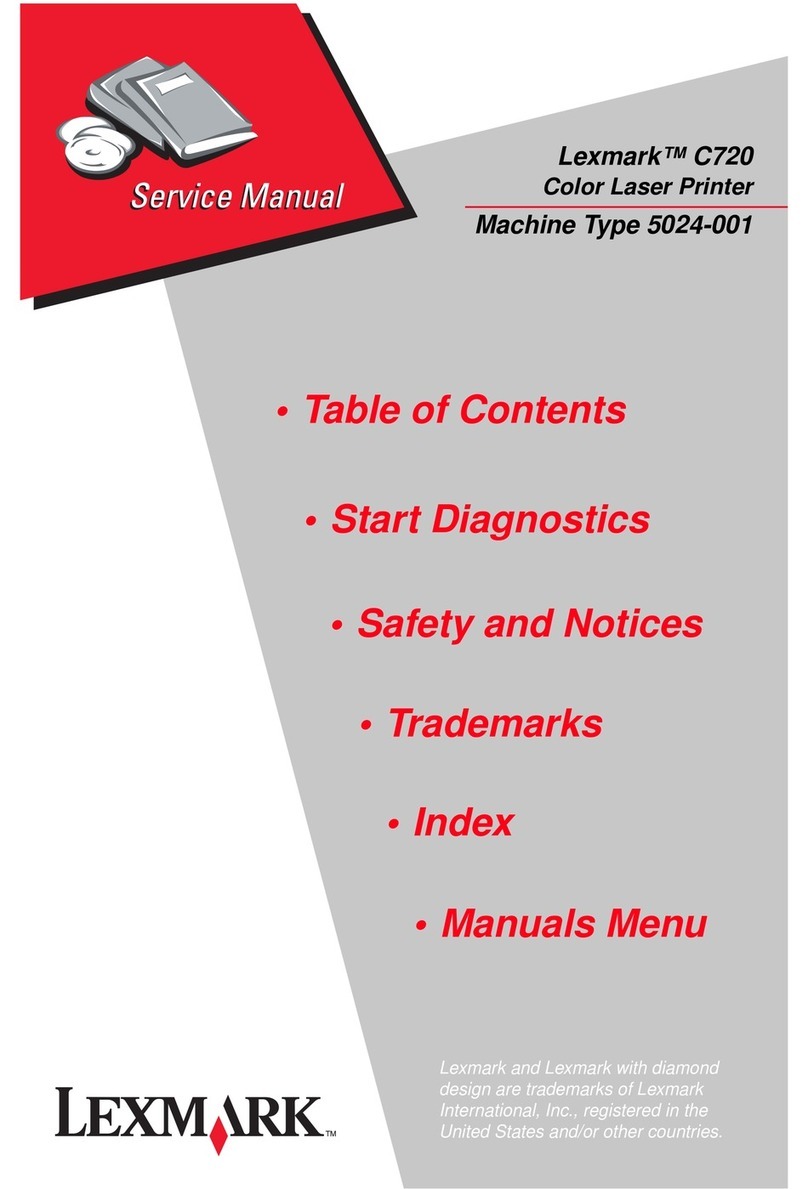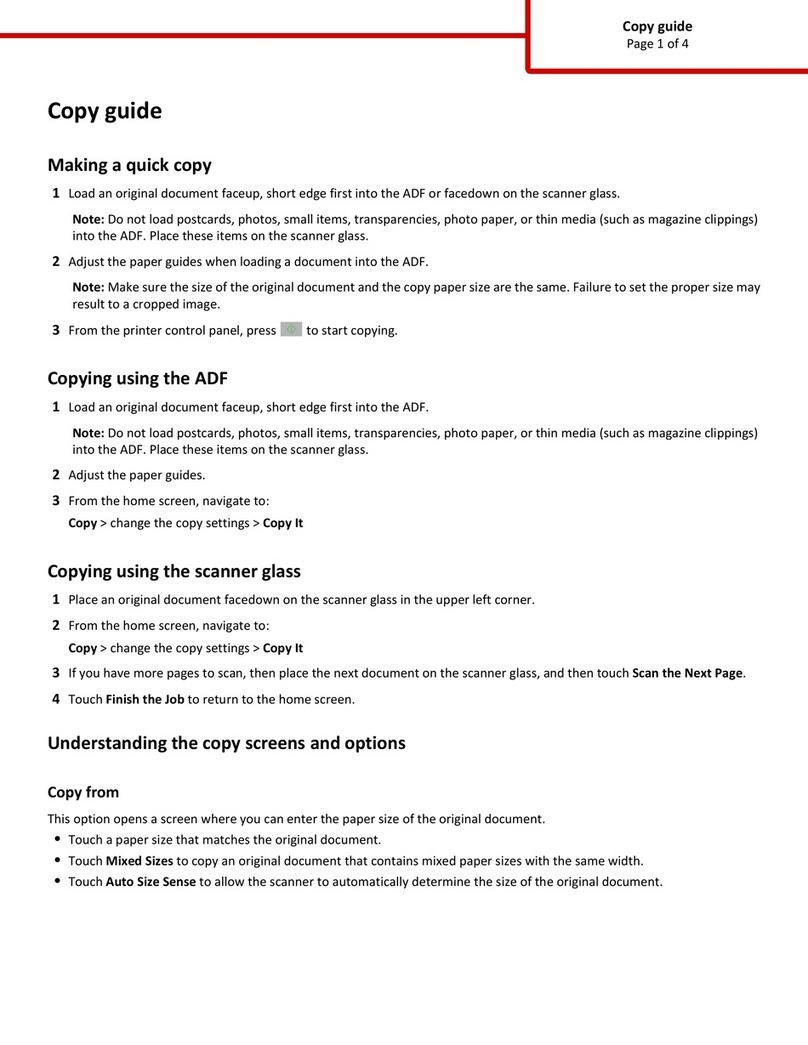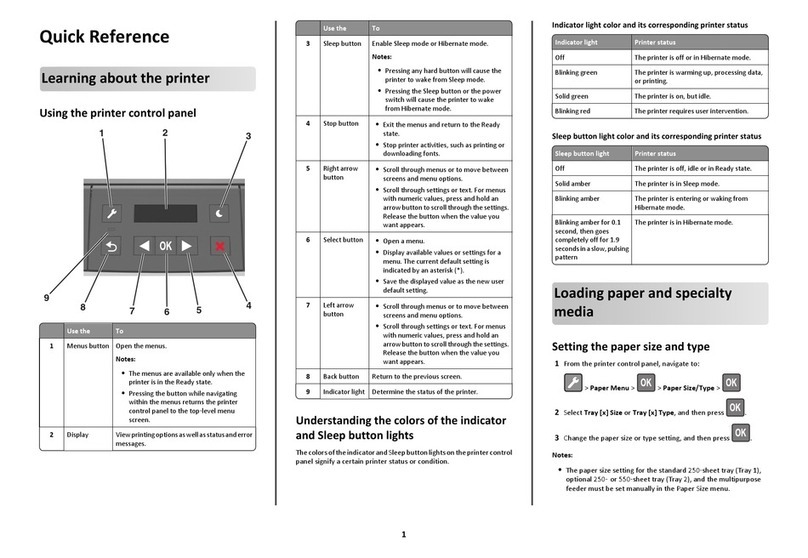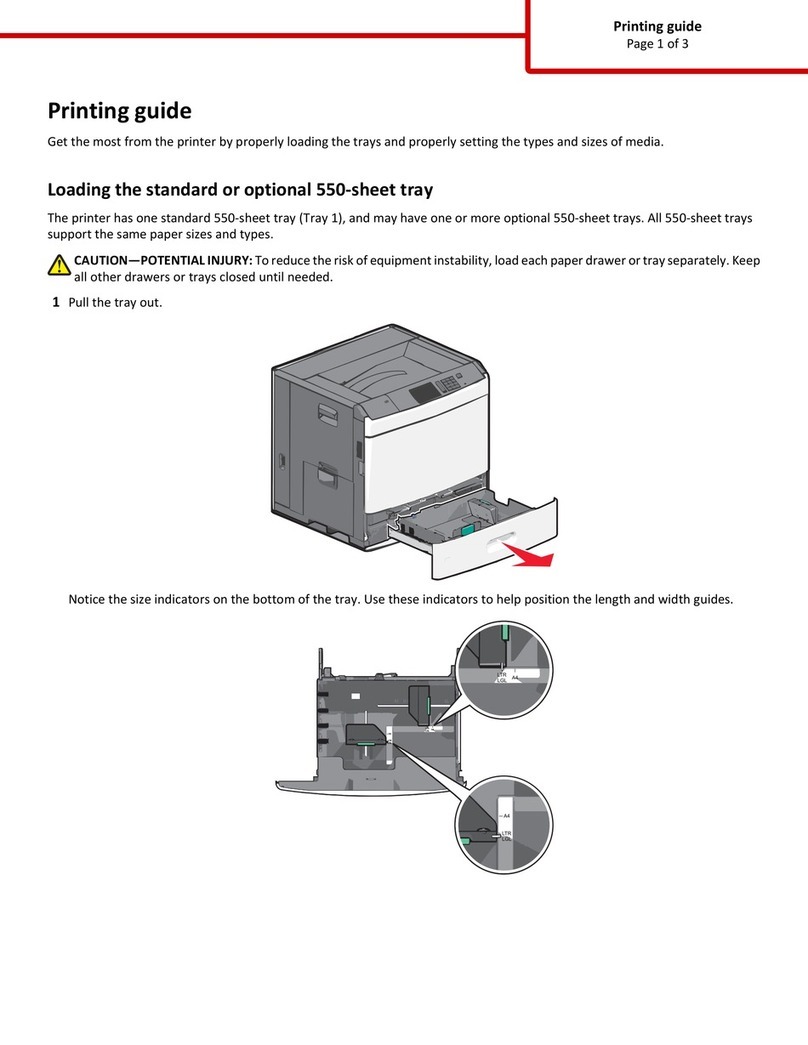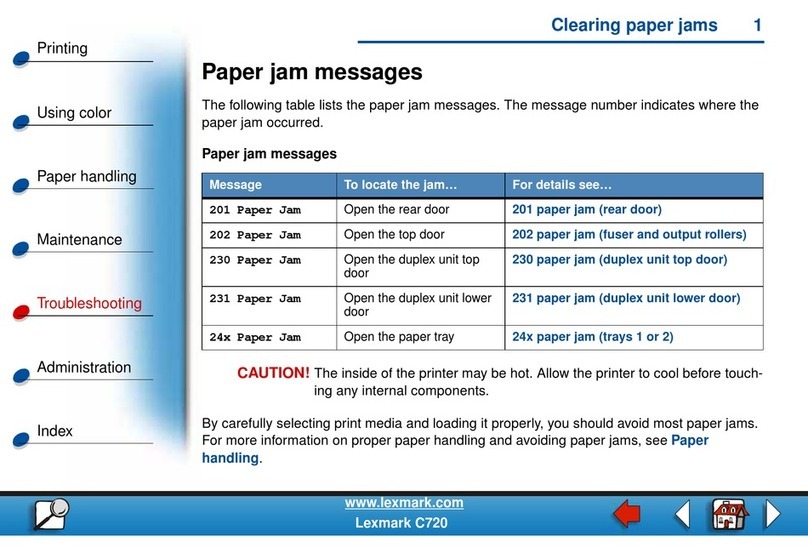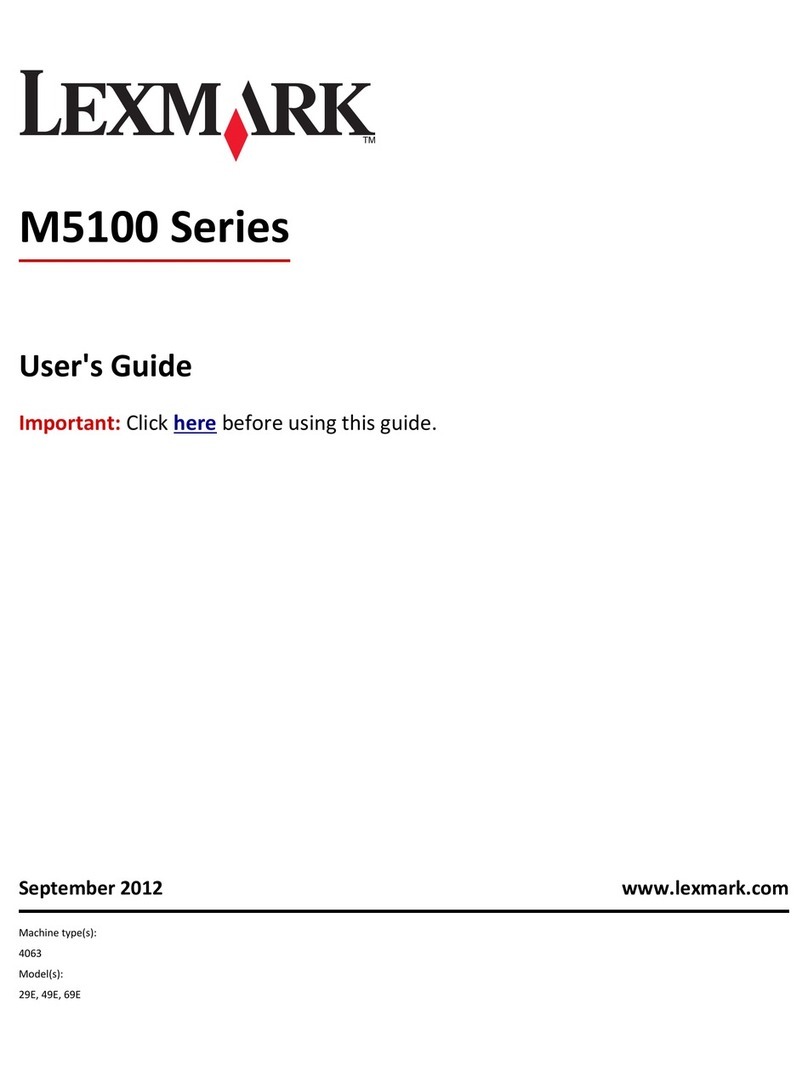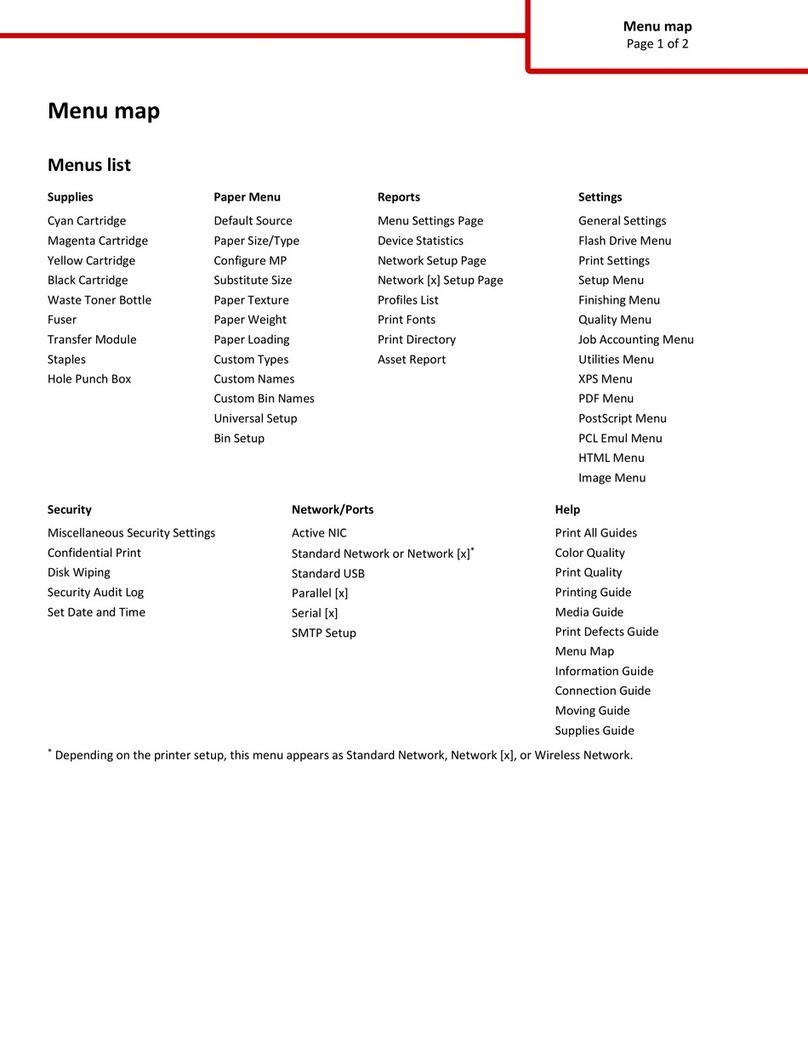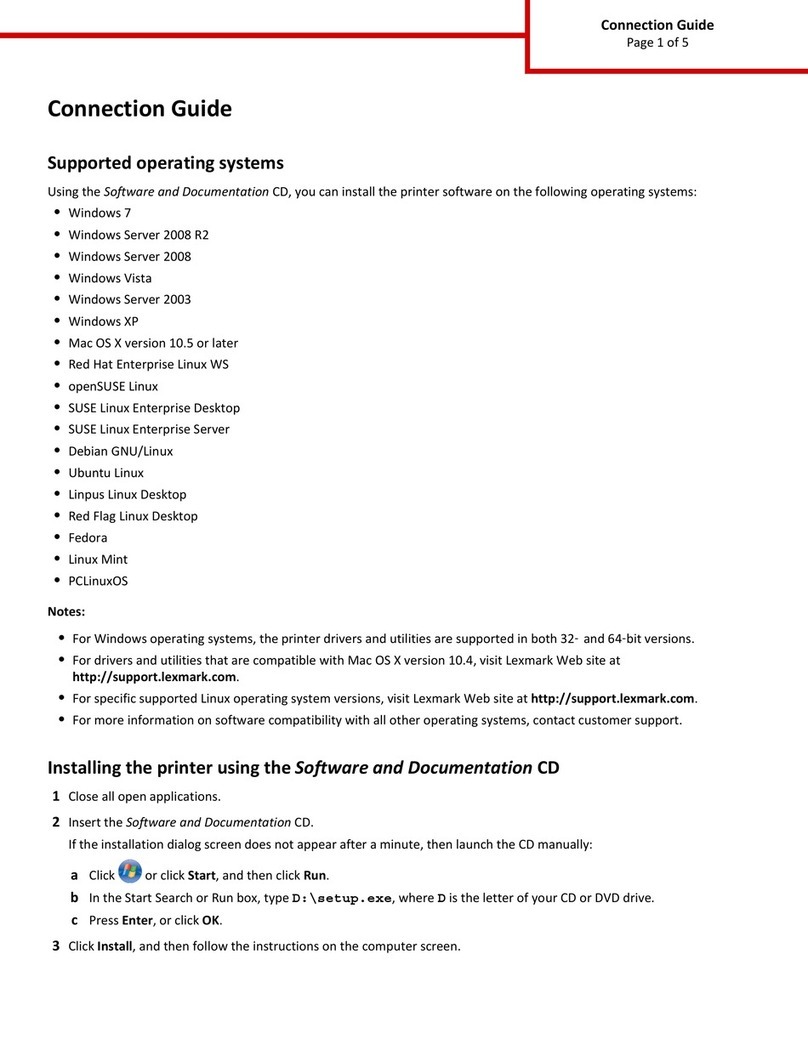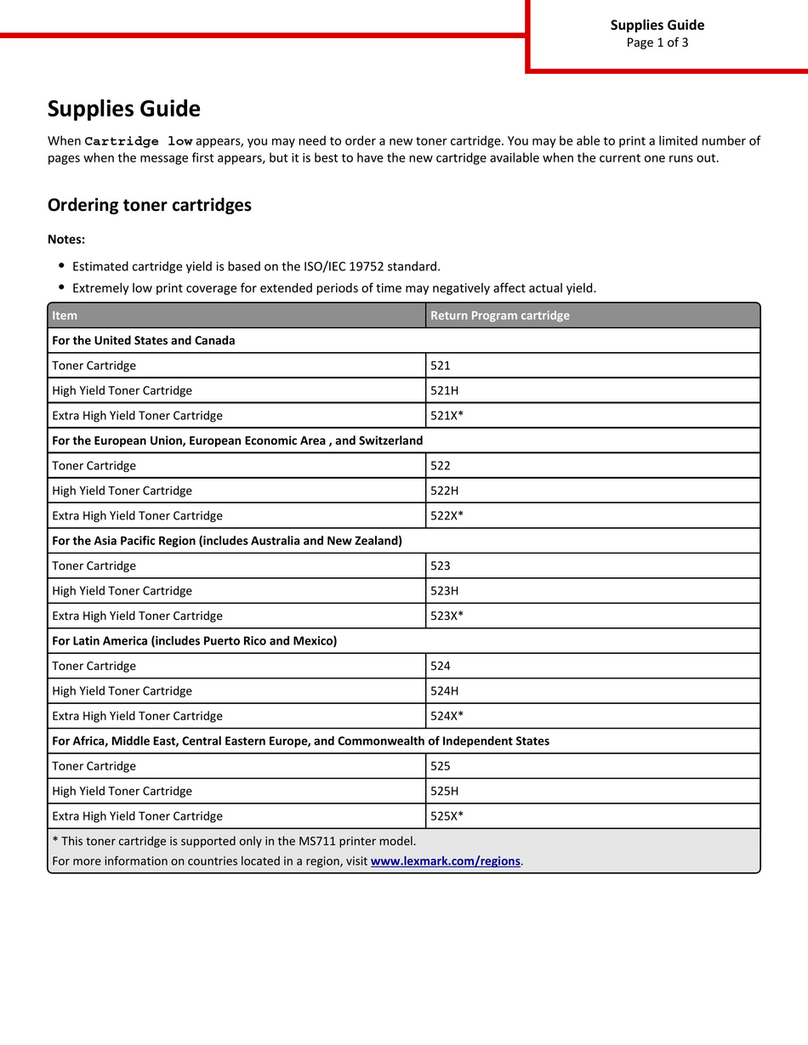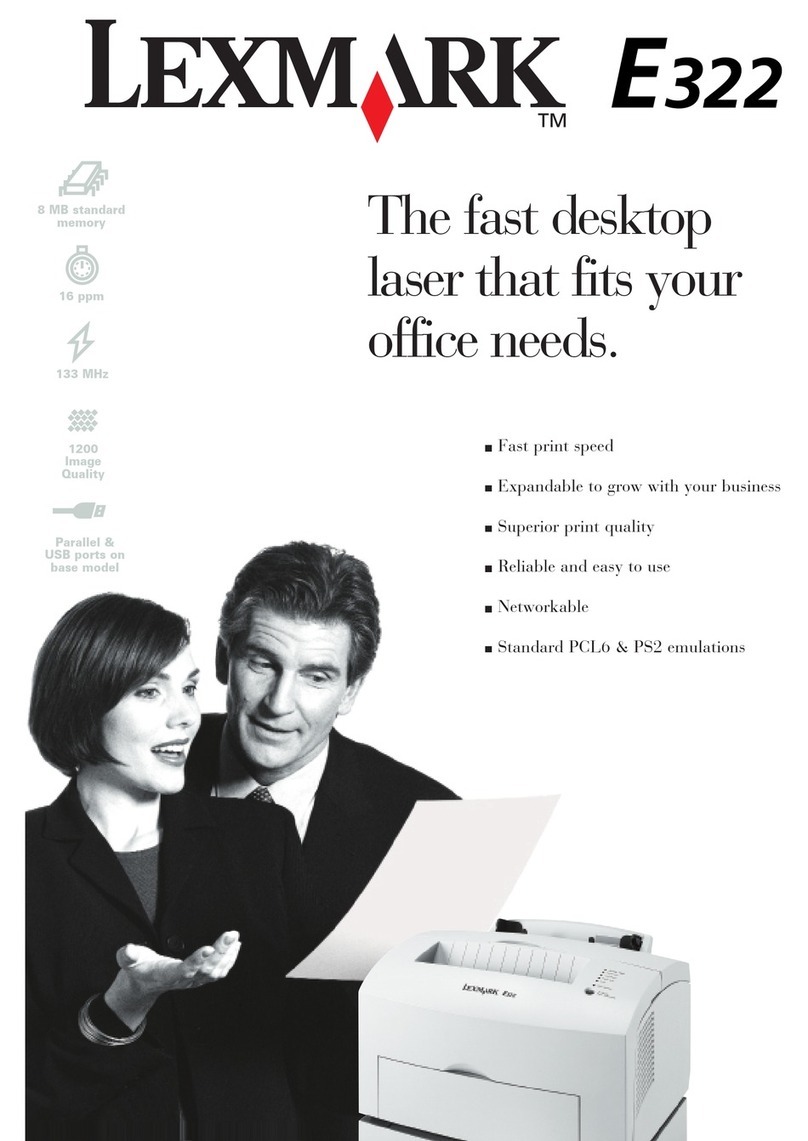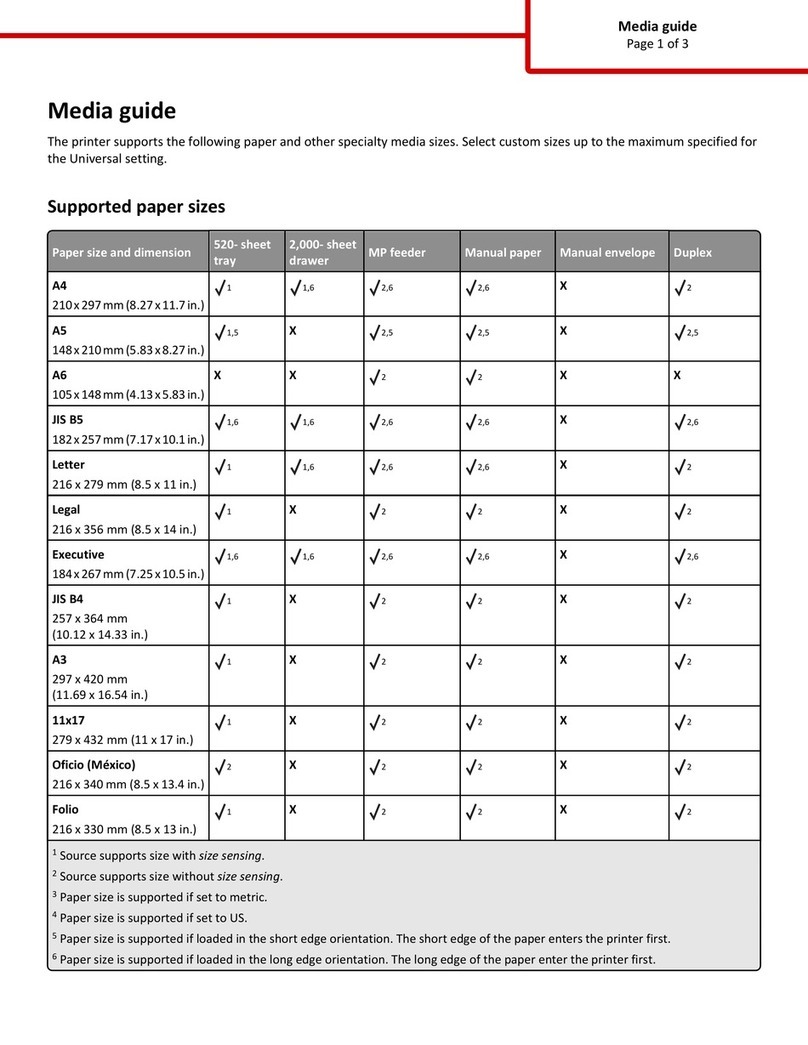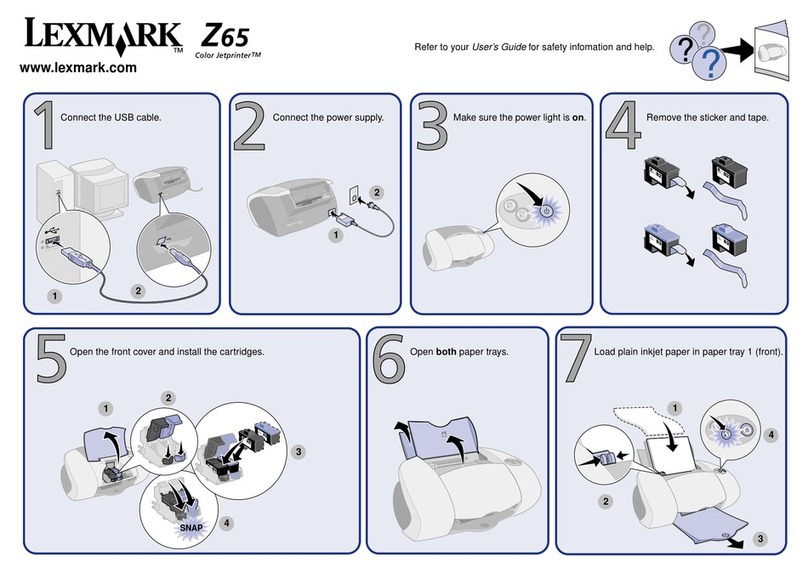Отпечатване на прозрачно фолио................................................................................................29
Отпечатване на уеб страница........................................................................................................29
Отпечатване на снимки или изображения от уеб страница.......................................................30
Работа със снимки.....................................................................................................32
Използване на Print Properties (Настройки за печат) за отпечатване на снимки без
полета...........................................................................................................................................32
Отпечатване на снимки от фотобиблиотеката............................................................................32
Отпечатване на фотопакети..........................................................................................................33
Създаване на фотопроекти...........................................................................................................33
Създаване на поздравителни фотокартички .......................................................................................33
Създаване и разглеждане на слайдшоу................................................................................................34
Разглеждане на запаметено слайдшоу .................................................................................................34
Отпечатване на изображение като многостраничен плакат...............................................................34
Поддръжка на принтера...........................................................................................36
Смяна на касетите за печат...........................................................................................................36
Отстраняване на използвана печатаща касета ...................................................................................36
Поставяне на печатащите касети ..........................................................................................................37
Постигане на по-добро качество на печат...................................................................................38
Подобряване качеството на печат.........................................................................................................38
Подравняване на печатащите касети....................................................................................................38
Почистване на дюзите на печатащата касета......................................................................................39
Забърсване на дюзите и контактите на печатащата касета ..............................................................39
Съхраняване на печатащите касети.............................................................................................40
Поръчка на консумативи................................................................................................................40
Използвайте оригинални печатащи касети на Lexmark..............................................................41
Повторно пълнене на печатаща касета........................................................................................42
Рециклиране на продукти на Lexmark..........................................................................................42
Отстраняване на неизправности............................................................................43
Отстраняване на неизправности при инсталиране.....................................................................43
Индикаторът за захранване не свети....................................................................................................43
Софтуерът не се инсталира....................................................................................................................43
Страницата не се отпечатва ................................................................................................................... 44
Отстраняване на неизправности при печат.................................................................................46
Подобряване качеството на печат.........................................................................................................46
Скоростта на отпечатване е ниска ........................................................................................................46
Принтерът не печата или не реагира.....................................................................................................47
Лошо качество по краищата на страницата..........................................................................................47
Лошо качество на текста и графиките ..................................................................................................48
Отпечатва се част от документа или снимката....................................................................................49
Отстраняване на заседнала и неправилно подадена хартия....................................................49
Задръстване с хартия в принтера .......................................................................................................... 49
4